前提条件とガイドライン
次のセクションでは、全般とサイト固有のファブリック インフラ設定を行うために必要な手順について説明します。
インフラの設定を進める前に、前のセクションで説明したようにサイトを設定して追加する必要があります。
さらに、次の点に注意してください。
-
境界ゲートウェイ スイッチの追加または削除には、Nexus Dashboard Orchestrator ファブリックの接続情報の更新が必要です。これは、一般インフラ設定の手順の一部として、サイト接続性情報の更新 で説明されています。
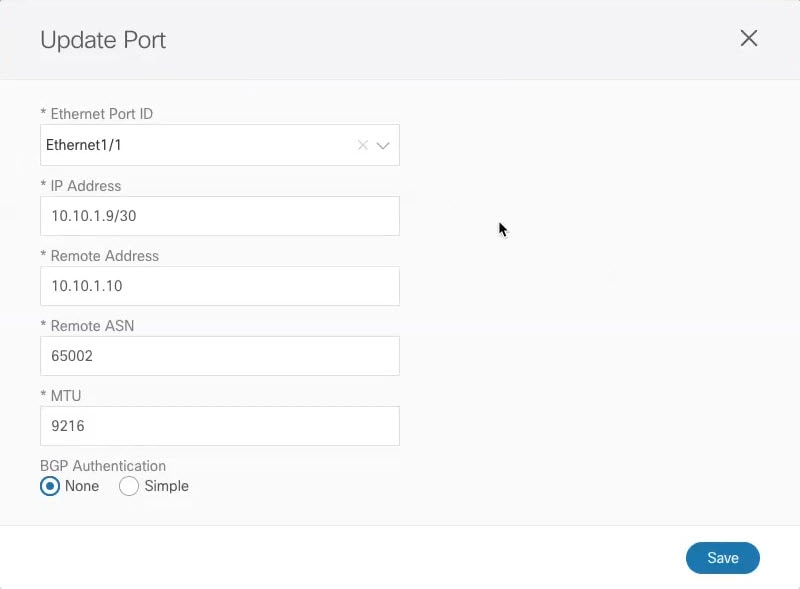

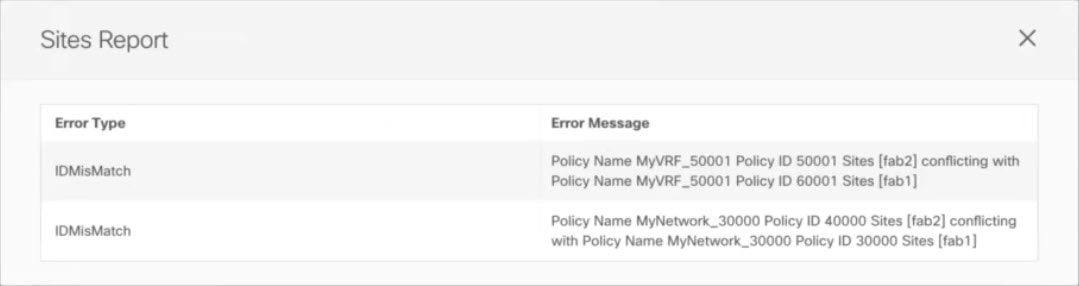
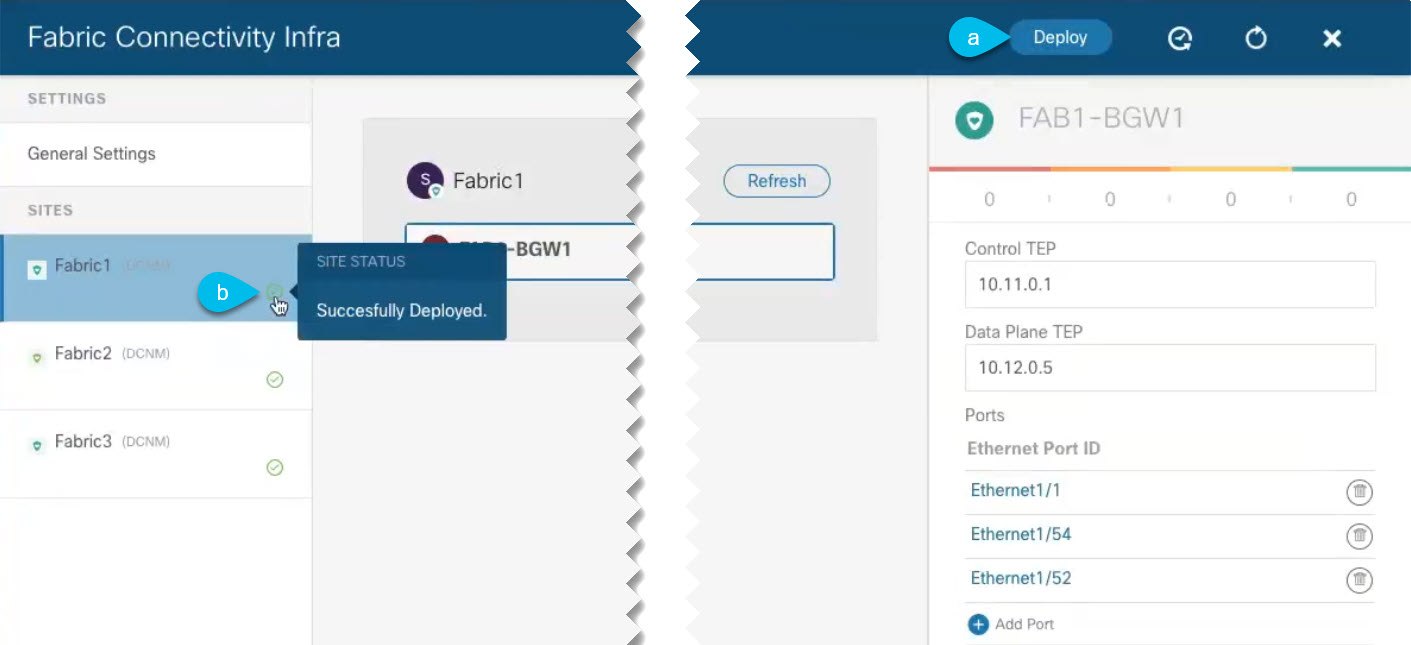
 フィードバック
フィードバック